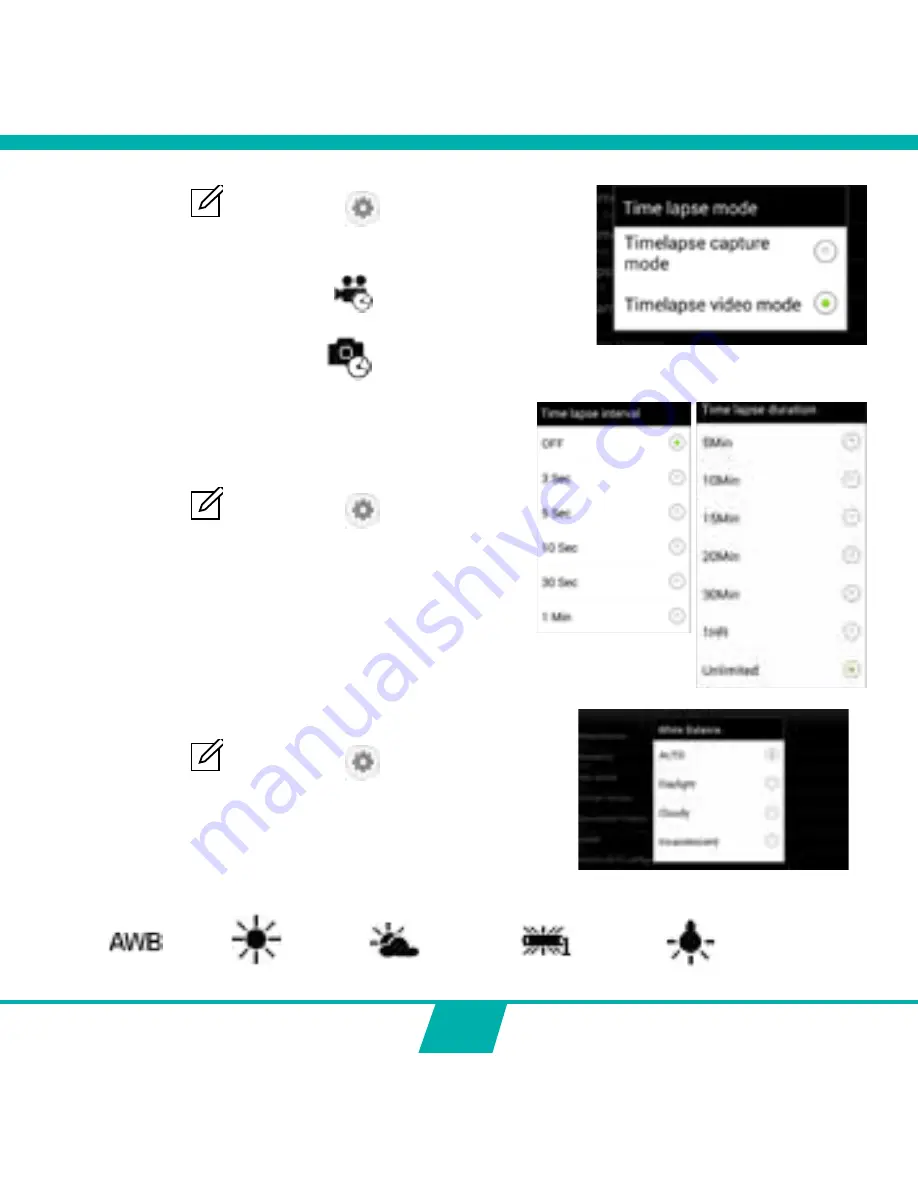
137
Tippen Sie auf
(Apple) oder
(Android) Ihres
Startbildschirms und tippen Sie dann auf ‚Timelapse
mode’. Sie können jetzt auswählen aus:
Im Video-Modus: Das Symbol
wird auf Ihrem
Start- bildschirm angezeigt, was bedeutet, dass der
Zeitraffermodus eingeschaltet ist.
Im Foto-Modus: Das Symbol
wird auf Ihrem
Start- bildschirm angezeigt, was bedeutet, dass der
Zeitraffermodus eingeschaltet ist.
EINSTELLEN DER ZEITRAFFERINTERVALL/
-DAUER
Tippen Sie auf
(Apple) oder
(Android) Ihres
Startbildschirms und tippen Sie dann auf ‚Timelapse
interval’. Sie können jetzt auswählen aus:
Wenn das Zeitrafferintervall eingeschaltet ist,
können Sie auch die Dauer des Intervalls auswählen.
Anmerkung:
Im Zeitraffermodus wird kein Ton aufgenommen!
EINSTELLEN DES WEISSABGLEICHS
Tippen Sie auf
(Apple) oder
(Android) Ihres
Startbildschirms und tippen Sie dann auf
‚Weißabgleich’. Sie können jetzt auswählen aus:
Je nach dem von Ihnen ausgewählten Weißabgleich
wird eines der folgenden Symbole auf Ihrem
Startbildschirm angezeigt:
Auto
Tageslicht
Bewölkt
Fluoreszierend
Glühbirnen
Summary of Contents for Action Cam 4
Page 1: ...1 USER S MANUAL GB NL D FR...
Page 5: ...5 ILLUSTRATIONS Mode 2X 2X 1 6 3 13 11 2 5 4 12 8 7 9 10 25 17 16 15 18 21 22 23 19 14 24 20...
Page 38: ...38...
Page 41: ...41 ILLUSTRATIES Mode 2X 2X 1 6 3 13 11 2 5 4 12 8 7 9 10 25 17 16 15 18 21 22 23 19 14 24 20...
Page 74: ...74...
Page 77: ...77 ILLUSTRATIONS Mode 2X 2X 1 6 3 13 11 2 5 4 12 8 7 9 10 25 17 16 15 18 21 22 23 19 14 24 20...
Page 110: ...110...
Page 113: ...113 ABBILDUNGEN Mode 2X 2X 1 6 3 13 11 2 5 4 12 8 7 9 10 25 17 16 15 18 21 22 23 19 14 24 20...
Page 146: ...146...
























